हमारी साइट के कई पाठकों ने कहा कि वे क्लाउड सेवाओं में अपनी फाइलें और डेटा स्टोर नहीं करना चाहते हैं। बेशक, यूएस एनएसए के साथ इस पूरी कहानी ने ड्रॉपबॉक्स, Google ड्राइव और अन्य क्लाउड सेवाओं की विश्वसनीयता को कमजोर कर दिया है। और कई ने अपने डेटा की सुरक्षा के बारे में सोचा। इस समस्या का समाधान आपके बादल का निर्माण हो सकता है। हाँ, यह है! आप स्वयं द्वारा क्लाउड सेवा बना सकते हैं। और यह सब आपको अधिकतम 30 मिनट ले जाएगा। हमने आपके लिए एक विस्तृत निर्देश तैयार किया है।
इसलिए, हमारे क्लाउड को बनाने के लिए, हम डिजिटलऑअन का उपयोग करेंगे, जहां हम क्लाउड सर्वर बनाने के लिए हमारे वर्चुअल सर्वर (वीपीएस), साथ ही Own क्लाउड भी बनाएंगे। इसके अलावा डोमेन। डोमेन जिसे आप खरीद सकते हैं, उदाहरण के लिए, Whois.com पर। यह आपको $ 10 / साल का खर्च आएगा। डिजिटलओअन पर सबसे सस्ता वीपीएस $ 5 / माह खर्च करता है। इस राशि के लिए आपको 20 जीबी स्पेस मिलेगा। और यह औसत उपयोगकर्ता की जरूरतों के लिए काफी है। चलो शुरू करें।
एक वीपीएस बनाना
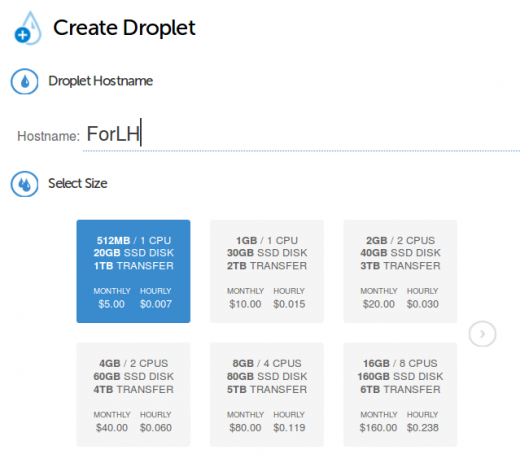
हम डिजिटलओशन साइट पर जाते हैं और वहां पंजीकरण करते हैं। खाता बनाने के बाद, आपको एक बूंद बनाने की जरूरत है। तो डिजिटलओशन में वीपीएस कहा जाता है। पहला कदम हमारे सर्वर का नाम दर्ज करना है। अपना खुद का क्लाउड बनाने के लिए, आपके पास $ 5 प्रति माह के लिए सबसे सस्ता विकल्प होगा। सर्वर का स्थान एक बड़ी भूमिका निभाता है – यह सीधे आपकी फ़ाइलों तक पहुंच की गति को प्रभावित करता है। इसलिए, अपने निकटतम शहर चुनें। सिस्टम उबंटू 12.04 का चयन करना चाहिए। लंबे संस्करण के साथ यह संस्करण (2017 तक), और ताजा 14.04 अभी भी ताजा है ????
वीपीएस से कनेक्ट करें
एक बूंद बनाने के बाद, आपको अपने सर्वर के आईपी पते और पासवर्ड तक पहुंचने के लिए एक ईमेल के साथ एक ईमेल प्राप्त होगा। सर्वर से कनेक्ट करने के लिए, आपको एसएसएच के साथ काम करने के लिए एक उपकरण की आवश्यकता है। लिनक्स और मैक में – यह पहले ही टर्मिनल स्थापित है। लेकिन मैं विंडोज उपयोगकर्ताओं को पुट्टी डाउनलोड करने की सलाह देता हूं। कार्यक्रम बिल्कुल मुफ्त है।
टर्मिनल में, सर्वर से कनेक्ट करने के लिए निम्न आदेश दर्ज करें (इकाइयों के बजाय, अपने सर्वर का आईपी पता दर्ज करें):
एसएसएच [ईमेल संरक्षित]
बधाई हो। आपने अपने सर्वर से कनेक्ट किया है! अब आपको apache, mysql, php5 (LAMP) और वास्तव में, OwnCloud इंस्टॉल करने की आवश्यकता है। ऐसा करने के लिए, बस लाइन से लाइन हम कोड निष्पादित करते हैं। टिप्पणियों के साथ लाइनों के बिना (शुरुआत में जाली खड़ा है) – यह आपके लिए एक स्पष्टीकरण है।
sudo apt-get अद्यतन प्राप्त करें
# सर्वर के लिए सभी अपडेट प्राप्त करें
sudo apt- अपग्रेड प्राप्त करें
# इन अद्यतनों को स्थापित करें
sudo apt-get lamp-server ^ स्थापित करें
# लैंप स्थापित करें। आपको सुपरसुर के लिए MySQL पासवर्ड सेट करने की आवश्यकता होगी।
sudo mysql_secure_installation
# इस चरण में, आपको विभिन्न प्रश्नों के लिए कई बार "हां / नहीं" पूछा जाएगा। आप पहले से "नो" का जवाब दे सकते हैं और हर किसी के लिए "हां" का जवाब दे सकते हैं।
sudo apt-get php5-gd php-xml-parser php5-intl smbclient curl libcurl3 php5-curl स्थापित करें
# अपने क्लाउड प्लगइन्स के लिए आवश्यक स्थापित करें
sudo a2enmod फिर से लिखना
sudo a2enmod शीर्षलेख
सुडो नैनो / आदि / apache2 / साइट्स-उपलब्ध / डिफ़ॉल्ट
एक पाठ दस्तावेज़ खुलता है। इसमें, आपको निम्न पंक्तियों को खोजने की अनुमति है और सभी को ओवरराइड करने की अनुमति देने के लिए AllowOverride को ठीक करें। अगला, “Ctrl + X”, फिर “वाई” और एंटर करें।
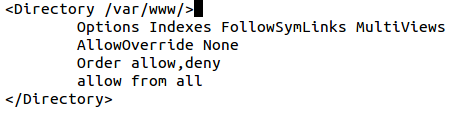
बधाई हो, आपने स्थिर सर्वर ऑपरेशन के लिए सभी आवश्यक सॉफ़्टवेयर स्थापित किए हैं। अब आपको OwnCloud इंस्टॉल करने की आवश्यकता है। केवल 7 टीमें, चिंता मत करो ????
sudo wget http://download.owncloud.org/community/owncloud-latest.tar.bz2
tar -xjf owncloud-latest.tar.bz2
एमवी owncloud / var / www
# अपने सर्वर पर OwnCloud का नवीनतम संस्करण डाउनलोड करें, इसे अनजिप करें और इसे सही पर ले जाएं वेब फ़ोल्डर के माध्यम से उपयोग करें।
सीडी / var / www
सुडो चाउन -आर www-data: www-data owncloud
# OwnCloud की उचित कार्यप्रणाली के लिए, आपको उसे हमारे सर्वर के वेब पर मुख्य फ़ोल्डर तक पहुंचने का अधिकार देना होगा।
mysql -u root -p
डाटाबेस स्वयं क्लाउड बनाएं;
सभी को अपने आप को अनुदान दें। * 'पासवर्ड' द्वारा पहचानित 'toclcloud' @ 'localhost';
बाहर निकलने के;
# OwnCloud के लिए डेटाबेस बनाएँ। शब्द स्वयं क्लाउड और पासवर्ड, आप बदल सकते हैं।
सुडो सेवा apache2 पुनरारंभ करें
# हमारे सर्वर को पुनरारंभ करें
पते पर जाएं (इसके बजाय – आपका सर्वर पता):
111.111.111.111/owncloud
और स्थापना OwnCloud खत्म करें।
डोमेन कनेक्शन
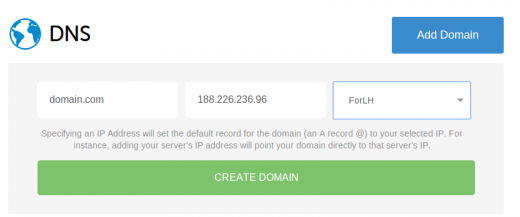
आप केवल आईपी पते का प्रबंधन कर सकते हैं, लेकिन यह अव्यवहारिक और बदसूरत है। इसलिए, यह डोमेन को जोड़ने लायक है। ऐसा करने के लिए, DigitalOcean → DNS पैनल पर जाएं और डोमेन जोड़ें बटन पर क्लिक करें। डोमेन पता दर्ज करें और आवश्यक ड्रॉपडाउन सूची का चयन करें। कुछ घंटों में, अधिकतम 24 घंटे, आपके पास domain.com/owncloud पर आपके क्लाउड तक पहुंच होगी।
इसका आनंद लें!
